Zoom
Vous pouvez zoomer au moyen du levier W/T (zoom) ou en touchant l’icône de zoom sur l’écran.
Utilisation du levier de zoom
- Vous pouvez agrandir le sujet avec le levier W/T (zoom).
- Faites glisser le levier W/T (zoom) vers le côté T pour effectuer un zoom avant et vers le côté W pour effectuer un zoom arrière.
Toucher les icônes de zoom sur l’écran
- MENU →
 (Réglage) → [Manipulat. tactile] → [Écran de prise d. vue] → [ON].
(Réglage) → [Manipulat. tactile] → [Écran de prise d. vue] → [ON]. - Balayez l’écran depuis le bord gauche ou droit pour afficher les icônes de fonction tactile.
- Le sens du balayage change selon les réglages pour [Balayer vers la droite] et [Balayer vers la gauche] sous [Écran de prise d. vue].
- Touchez l’icône
 (Zoom) (A), puis sélectionnez le facteur d’agrandissement (B). Ou bien, vous pouvez toucher longuement l’icône W ou T (C).
(Zoom) (A), puis sélectionnez le facteur d’agrandissement (B). Ou bien, vous pouvez toucher longuement l’icône W ou T (C).
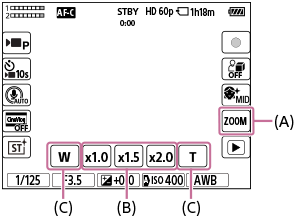
(A) : Icône
 (Zoom)
(Zoom)(B) : Facteur d’agrandissement
(C) : Icône W/T
TP1000831709